Веб-версия скайпа. Скайп в вашем браузере Что такое web skype in
Изначально Скайп был десктопным приложением. Чтобы начать им пользоваться, нужно было установить его на компьютер и зарегистрироваться. Позже появились мобильные версии – чтобы пользователи мессенджера могли оставаться на связи с любого устройства и не уходили на продукты конкурентов. Но конкуренты, например, Viber и WhatsApp, стали предлагать новый опыт – веб-версии приложений. Не удивительно, что недавно вышла веб-версия Скайпа. Что такое Веб Скайп? И как начать его использовать? Разберемся в этой статье.
История веб-версии
В 2015 году разработчики Skype выпустили веб-версию своего детища. Сначала доступ к ней был только у британских и американских пользователей, но летом 2015 года Скайп существенно расширил её географию. Теперь она доступна во многих странах, в том числе и в России.
Пока что Скайп для Web существует только в режиме «бета», то есть проходит стадию бета-тестирования. Это означает, что у людей есть возможность проверять, как работает приложение и отправлять отчеты об ошибках в компанию, однако полной функциональности от него ждать не стоит.
Где найти Skype for Web?
Skype для Web сейчас поддерживается такими браузерами, как Chrome, Firefox, Internet Explorer и Safari. С других браузеров он пока недоступен.
Чтобы начать использовать веб-версию этого мессенджера, нужно зайти на официальную страницу этой версии: https://web.skype.com/ru/. Или просто ввести в поисковике «веб скайп ком» и кликнуть на ссылку “Skype for Web” (без кавычек).
На этой странице вы увидите приветственное сообщение и сможете перейти к приложению, нажав на зелёную кнопку «Начало работы».
Если вы уже входили в аккаунт Microsoft на этом компьютере, то сразу увидите на экране окно чата и свои контакты. Если же вы не залогинены, то чтобы осуществить вход в веб-версию, вам нужно будет ввести свои логин и пароль.
Как настроить звонки?
Функциональность Скайпа для веб достаточно обширна. Пользователь может отправлять сообщения своим контактам и создавать с ними групповые чаты. Также предварительно установив специальный плагин для браузера, можно совершать голосовые и видеозвонки.
Чтобы установить этот плагин, нужно выбрать контакт, которому вы хотите позвонить в списке, и нажать на кнопку с телефоном или с камерой – в зависимости от того, какой звонок вам нужно совершить: голосовой или видео.

Когда вы нажмете на одну из этих кнопок, то услышите звуковой сигнал и увидите на экране новое окно, в котором Скайп для веб предложит вам установить подключаемый модуль.

Нажмите на зеленую кнопку, чтобы начать установку. Установка модуля проходит в 2 этапа. Сначала Skype предложит вам добавить расширение в браузере.

Подтвердите согласие, нажав на зеленую кнопку со стрелкой. Затем нажмите на кнопку «Установить расширение» в появившемся всплывающем окне.

Когда расширение установится, в правой верхней части появится специальное сообщение и значок Скайпа над ним.

Сообщение об этом тут же появится в окне веб-версии Скайпа. Для продолжения установки нажмите на зеленую кнопку «Установить модуль».

После этого произойдет 2 вещи: браузер начнет закачку установочного файла этого модуля, а в окне Скайпа появится сообщение с инструкциями.

Следуйте им, чтобы установить модуль. Когда установочный файл загрузится, вам нужно будет выбрать, в какую папку его сохранить. Это важно, так как запускать его придется вручную – для этого нужно знать, где именно он лежит.

Теперь найдите файл в той папке, куда вы его сохранили, или, если вы пользуетесь Google Chrome, запустите его прямо из меню загрузок, которое расположено в нижней части экрана.


И дождитесь завершения установки.

Когда файл установится, вы сможете беспрепятственно совершать любые звонки своим контактам.
Брандмауэр блокирует Skype Web – что делать?
Иногда брандмауэры на компьютерах некоторых пользователей пытаются заблокировать работу веб-версии Скайпа. Предупреждение об этом пользователь получает в специальном всплывающем окне.

Чтобы Скайп работал, вам нужно разрешить приложению связь в выбранных сетях. Для этого проставьте необходимые галочки и нажмите на кнопку «Разрешить доступ». Это должно решить проблемы с работой веб-версии Скайпа.
У веб-версии Скайпа те же преимущества, что и у веб-версий других мессенджеров: это удобно, мобильно и не нужно устанавливать никаких лишних программ. И, кроме того, это отличное решение, если вам нужно проверить сообщения не со своего компьютера (а, например, с компьютера друзей или из интернет-кафе) или у вас нет возможности поставить десктопную версию приложения на рабочий компьютер.
В некоторых случаях приходится пользоваться чужими компьютерами и тогда возникает необходимость подключить Скайп через браузер . С недавних пор существует такая возможность пользоваться интернет-телефонией в режиме онлайн.
Это на самом деле очень удобно – не нужно переполнять собственную память компьютера дополнительными приложениями. Кстати – последние версии Скайп довольно-таки много весят.
Однако при использовании видеотелефона в прямом режиме через интернет-обозреватель могут возникать и различные проблемные ситуации.
Скайп в режиме онлайн
- Наберите в поисковой строке браузера адрес web.skype.com и нажмите поиск (клавиша Enter).
- Вы окажетесь на странице авторизации – введите пароль и логин от своей учетной записи в сервисе Skype.
- Откроется ваш персональный профиль в мессенджере.
Особенности онлайн-Скайпа
Теперь вы знаете, как открыть Скайп в браузере . Но Скайп без использования приложения немного отличается от программного варианта. По умолчанию веб-Скайп поддерживает только режим текстовых сообщений.
Если вы захотите воспользоваться видео-телефонией вам будет предложено скачать и установить на компьютер дополнительные модули – плагины. Это не всегда бывает возможно.
- Владельцы компьютера не хотят, чтобы посторонние люди вмешивались в систему и что-то там изменяли.
- Вы не имеете прав пользователя-администратора на этом компьютере, и поэтому ничего установить вам не удастся.
- Компьютер, на котором вы собираетесь отрыть Скайп не имеет микрофона, веб-камеры и динамиков. В таком случае только и остается, что текстовое общение в чатах.
Как видите – имеются определенные ограничения для использования Скайпа в браузере, но сама возможность существует. Бывает и такая ситуация, что приложение Скайпа почему-то перестает отвечать, не запускается, а пообщаться с друзьями необходимо строчно.
В таком случае вам как раз и поможет Скайп через браузер. Можно даже и не знать URL веб-Скайпа, а просто посетить официальный сайт мессенджера и уже там на месте перейти в интерфейс авторизации.
Соблюдайте осторожность! Браузеры могут автоматически сохранять пароли и логины всех посещаемых сайтов и тогда посторонние люди получат доступ к вашему профилю в Skype.
Чтобы обезопасить себя зайдите в настройки используемого браузера и измените установки так, чтобы запретить сохранение паролей и логинов для сайта Skype.
С недавних пор Skype for Web стал доступен для всех пользователей, а особенно это обрадовать должно тех, кто всё это время искал способ использовать «онлайн» скайп без скачивания и установки программы на компьютер - можем предположить, что это работники офисов, а также владельцы устройств, на которых невозможна установка Skype.
Skype for Web работает полностью в вашем браузере, при этом у вас есть возможность звонить и принимать звонки, включая видео, добавлять контакты, видеть историю сообщений (в том числе тех, которые писались в обычном скайпе).
Отметим, что для того, чтобы звонить или сделать видео звонок в онлайн версии Skype, вам потребуется установить дополнительный модуль (по сути, обычный плагин для браузера, устанавливаемый как ПО Windows 10, 8 или Windows 7, с другими ОС не экспериментировал, но данный подключаемый модуль Skype точно не поддерживается в Windows XP, так что в этой ОС придется также ограничиться только текстовыми сообщениями).
То есть, если предположить, что скайп онлайн вам требуется по той причине, что вы не можете устанавливать какие-либо программы на компьютере (запрещено администратором), то и установка данного модуля тоже не удастся, а без него вы сможете использовать только текстовые сообщения Skype при общении со своими контактами. Однако, в некоторых случаях это тоже отлично.
Вход в Skype for Web.
Для того, чтобы зайти в онлайн Skype и начать общаться, просто откройте страницу web.skype.com в вашем браузере (насколько я понял, поддерживаются все современные браузеры, так что проблем с этим возникнуть не должно). На указанной странице введите ваш логин и пароль Skype (или данные учетной записи Microsoft) и нажмите кнопку «Войти». При желании, вы можете зарегистрироваться в скайпе с этой же страницы.
После входа откроется слегка упрощённое, по сравнению с версией на компьютере, окно Skype с вашими контактами, окном для обмена сообщениями, возможностью поиска контактов и редактирования своего профиля.
Дополнительно, в верхней части окна будет предложено установить плагин Skype для того, чтобы в браузере также работали голосовые и видео вызовы (по умолчанию, только текстовый чат). Если вы закроете уведомление, а после этого попытаетесь позвонить по скайпу через браузер, то вам ненавязчиво на весь экран напомнят о необходимости установки подключаемого модуля.
При проверке, после установки указанного подключаемого модуля для онлайн скайпа, голосовые и видео звонки сразу не заработали (хотя визуально это выглядело, как будто он пробует куда-то дозвониться).
Потребовался перезапуск браузера, а также разрешение от брандмауэра Windows на доступ к Интернету для Skype Web Plugin и только после этого всё стало функционировать нормально. При звонках использовался микрофон, выбранный в качестве устройства записи Windows по умолчанию
И последняя деталь: если вы запускали онлайн Skype только для того, чтобы посмотреть на то, как именно работает веб-версия, но не планируете его использовать в дальнейшем (только если вдруг возникнет острая необходимость), имеет смысл удалить с компьютера загруженный плагин: сделать это можно через Панель управления - Программы и компоненты, отыскав там пункт Skype Web Plugin и нажав кнопку «Удалить» (или с помощью контекстного меню).
Что ещё можно рассказать про использование Skype онлайн, кажется, тут всё очевидно и очень просто. Главное, работает (хотя на момент написания этой статьи, это лишь открытая бета-версия) и теперь действительно вы можете пользоваться общением в скайпе практически откуда угодно без лишних сложностей, а это замечательно.
Надеемся на то, что данный материал окажется полезным для вас. Если остаются вопросы, или имеются дополнения, пишите в комментариях.
Наверняка многим из вас знакома популярная программа для общения - «Скайп». Но, возможно, не всем известно, что наряду с вариантом обычной установки на компьютер существует и веб-версия, которая не требует инсталляции и доступна прямо из браузера.
Такую версию «Скайпа» удобно использовать, если по каким-либо причинам нет желания устанавливать программу на свой компьютер или мобильное устройство.
Обратите внимание ! При первом входе в систему может возникать ошибка. При возникновении подобной ситуации авторизуйтесь на домашней странице Skype, далее перейдите в веб-версию программы.
Если есть желание использовать профиль десктопной версии, то необходимо будет ввести логин и пароль. Если же профиля нет или вы хотите создать другой, то будет предложено ввести новые регистрационные данные для учетной записи - точно так же, как при регистрации в обычной версии.
Настройка на звонки через веб-версию «Скайпа»
После корректного ввода логина и пароля откроется веб-интерфейс, очень похожий на классический вид в десктопной версии. Если вы входите с существующего аккаунта, то будут доступны все сохраненные контакты и настройки.
В левой части интерфейса можно выполнить поиск, добавить запись в список контактов или организовать групповой чат – в общем, выполнять все привычные действия. Нажатие на изображение аватара приводит в дополнительное меню аккаунта, где можно настроить сетевой статус, уведомления и настройки учетной записи.
С правой стороны находятся кнопки «Звонок» и «Видеозвонок». При нажатии на любую из них будет предложено добавить в браузер расширение «Звонки Skype», после чего появляется возможность совершать голосовые и видеозвонки привычным способом. Также с правой стороны находится кнопка добавления новых участников.
В заключение хотелось бы ответить на вопросы, вызывающие наибольшие затруднения пользователей.
1. Могу ли я залогиниться в браузерной версии «Скайпа» через учетные записи социальных сетей ?
Да, такая возможность есть. В настоящий момент это можно сделать с помощью учетной записи Facebook или Microsoft. Подробности можно узнать .
2. Почему не удаляется контакт ?
Возможность удаления записей из списка контактов не поддерживается в текущей веб-версии.
3. Почему не получается совершить звонок на телефонный номер ?
Возможность звонков на мобильные и стационарные номера временно отключена. В текущей браузерной версии можно совершать звонки только между пользователями «Скай па» .
4. Как создавать групповой чат ?
Для создания группового чата сначала нужно создать группу. Подробнее об этом читайте .
5. Как я могу поменять звуковые настройки ?
Пока это сделать невозможно. Изменение настроек звука в веб-версии «Скайпа» появится в ближайшее время.
6. Какие сочетания «горячих клавиш» поддерживаются в веб-версии ?
В настоящий момент можно использовать такие сочетания:
Ответить на звонок: Alt+PageUp
Ответить на видеозвонок: Ctrl+Alt+PageUp
Отбой (отклонить): Alt+PageDown
На этом знакомство с браузерной версией «Скайпа» закончено. Надеемся, эта статья помогла разобраться с настройками и вызвала интерес к использованию браузерной версии, как разумной альтернативы традиционному варианту.
Cкайп, пожалуй, самая популярная программа для общения. И с каждой технологией она усовершенствуется, радуя своих пользователей. Скайп онлайн – это совершенно новый функционал и он довольно полезен в своем использовании. Теперь можно использовать скайп онлайн без скачивания . Невероятно? Но факт. И в тоже время вполне доступно.
Ваш Skype в окне браузера
Скайп онлайн без установки используется с помощью браузера.
Браузер — это, на доступном, языке ваш связной для выхода в интернет. Однако, теперь с помощью его можно сделать многое, например:
- создавать и редактировать документы;
- подключатся к своему рабочему столу, используя удаленный доступ;
- обмениваться файлами.
И самое главное и невероятное — теперь и скайп онлайн бесплатно доступен каждому пользователю через браузер.
Безопасность превыше всего
Скайп онлайн новая разработка, которая, тем не мене, сохраняет безопасность ваших данных. Из-за того, что многие пользователи по тем или иным причинам не хотят разглашать логин скайп на чужих устройствах была найдена альтернатива, а именно plus.im. Plus.im – это служба, которая позволяет использовать скайп в окне браузера, также использовать скайп онлайн без скачивания . В свою очередь это позволяет использовать скайп онлайн без установки , но в тоже время вы пользуетесь полным контентом со всеми функциями как и настольной версии, а именно:
- возможность адио и видео звонков;
- одновременный разговор сразу с несколькими собеседниками;
- использование чата и оригинальных смайлов;
- возможность оставлять аудио и видео обращения;
- осуществление приема и передачи файлов.
Делая вывод из вышесказанного, мы акцентируем на том, что скайп онлайн никоим образом не уступает своему настольному брату а кое где даже превосходит его.
Скайп онлайн – не только ваш сетевой статус
Рассмотрим основные преимущества данного контента:
- Скайп онлайн бесплатно без скачивания возможно запустить на всех устройствах, которые используют браузер.
- Ипользуется скайп онлайн без установки .
- Работа направлена по протоколу
- Способен объединить множество IM. Тут имеется в виду Facebook, Google Talk, Jabber, VK, ICQ.
- Способность выбора режима отображения. Вы можете выбрать общее окно или же отдельное.
- Выбор отображения информации о новых сообщениях. Вы можете выбрать отображение на ваш рабочий стол, с помощью всплывающих окошек.

Как установит чудо в свой браузер?
Установит скайп онлайн бесплатно в свой браузер довольно просто. Нужно следовать паре простых шагов, а именно:
- Зайти на официальный ресурс. Можно вбить в поисковик imo.im.
- На сайте выбрать значок скайп и, используя свой логин и пароль войти в свой скайп.
- После этого у вас откроется интерфейс скайп онлайн и вы сможете совершать звонки.
- Пройдите регистрацию в Skype перед использованием онлайн сервиса.
Это намного проще, чем использование настольного скайпа и у вас не возникнет трудностей, единственное, что вам потребуется это верный логин и пароль. Не стоит, однако, также забывать про то, что без микрофона и веб камеры звонок вы не сможете осуществить, ваш собеседник попросту вас не услышит и не увидит. И, конечно же, вам необходимо хорошее интернет соединение.
Начать общение в Skype Online — сервис https://web.skype.com/ru/

Хочется отметить, что очень часто мы пользуемся чужими ноутбуками и компьютерами. Не всегда операционная система, да и наглость может нам позволить установить скайп на чужое устройство. Скайп онлайн – идеальное тому решение. Вы можете его не устанавливать, а просто зайти на сайт и воспользоваться сервисом. Для этого можно просто зайти в любое интернет кафе. Надеюсь, после прочтения стати, вы обязательно попробуете это инновационное чудо и оцените его по достоинству.
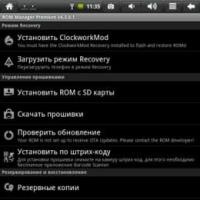 ROM Manager на русском— бесплатная программа для быстрого доступа к функциям рекавери Скачать ром менеджер премиум андроид
ROM Manager на русском— бесплатная программа для быстрого доступа к функциям рекавери Скачать ром менеджер премиум андроид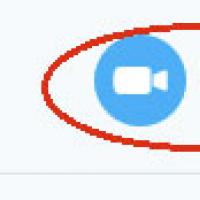 Скайп в вашем браузере Что такое web skype in
Скайп в вашем браузере Что такое web skype in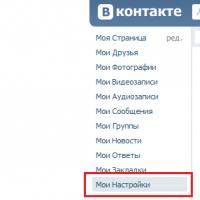 Как изменить шрифт вконтакте
Как изменить шрифт вконтакте Игры для того чтобы быстро печатать
Игры для того чтобы быстро печатать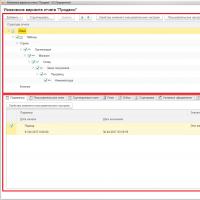 Настройки и варианты отчетов на скд Создаем новый отчет
Настройки и варианты отчетов на скд Создаем новый отчет Полное, инкрементное и дифференциальное резервное копирование
Полное, инкрементное и дифференциальное резервное копирование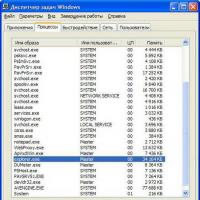 Безопасное извлечение флешки
Безопасное извлечение флешки